
SafariがiPhoneのホーム画面に表示されないときの対処法!アイコンが消えたのはなぜ?
Appleデバイスに最初からインストールされているブラウザアプリのSafari。
iPhoneのホーム画面からアイコンが消えて表示されないとSafariが起動できないため、SafariでWebサイトを閲覧している人からしてみればとても困りますよね。
そこで今回は、SafariのアイコンがiPhoneのホーム画面から消えた原因や対処法について詳しく解説していきます!
- Safariの機能
- Safariのアイコンが消えた原因
- Safariのアイコンが消えたときの対処法
- Safariのアイコンが見つからないときの最終手段
Contents[OPEN]
【iPhone】Safariのアイコンが消えた!
Safariのアイコンが消えた原因や対処法を説明する前に、まずはSafariや標準アプリとは何なのか詳しく解説していきます。
Safariってなに?
「Safari」とは、iPhoneやiPad、Macに標準搭載されているWebブラウザアプリのことで、Webサイトを閲覧する時に使います。
Google ChromeやFirefoxなど無料で使えるブラウザアプリは他にもありますが、Safariを使ってWebサイトを閲覧しているAppleユーザーがほとんどではないでしょうか。
標準アプリとは?
「標準アプリ」とは、端末に最初からインストールされているアプリのことを指します。
iPhoneの主な標準アプリは以下の通りです。
- 電話
- Safari
- メール
- メッセージ
- 写真
- カメラ
- 時計
- カレンダー
- FaceTime
- 連絡先
- メモ
- リマインダー
なお、一部の標準アプリは削除することができません。
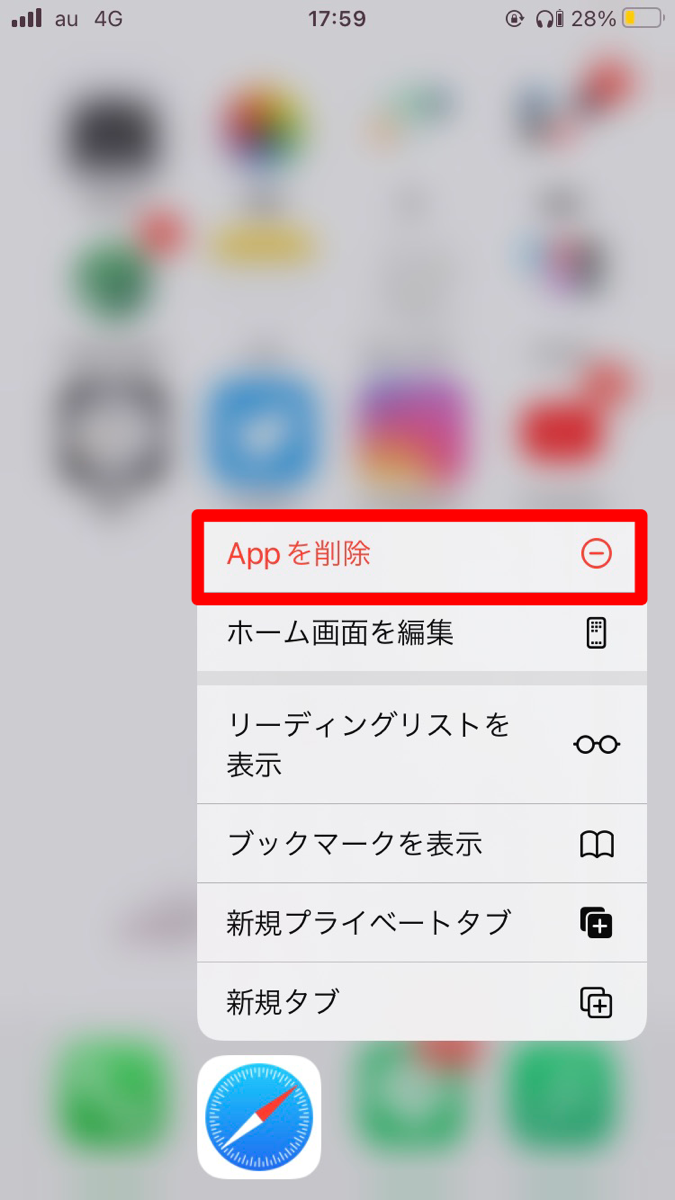
通常、アプリのアイコンを長押しすると表示される「Appを削除」をタップすると消すことができますが、Safariやメッセージなどは長押ししても「Appを削除」が表示されません。
【iPhone】Safariのアイコンが消えた原因
iPhoneの標準ブラウザであるSafariは、アイコンを長押ししても「Appを削除」が表示されないため、この方法でアイコンを消すことはできません。
ですが、何らかの原因があってSafariのアイコンが急に消えて表示されないケースがあります。
Safariのアイコンが消える原因としては、以下の3つが挙げられます。
- 機能制限がオンになっている
- キャリアのフィルタリング機能の影響
- iPhoneの不具合
では、以上の3つの原因をそれぞれ詳しく見ていきましょう。
機能制限がオンになっている
Safariのアイコンが消えたのは、アプリの機能制限がオンになっている可能性が高いです。
Safariの場合、アイコンを長押しして「Appを削除」をタップする方法でアプリを削除することはできません。
しかし、Safariの機能制限がオンになっているとアプリそのものは削除されませんが、ホーム画面のアイコンは表示されなくなります。
そのため、Safariのアイコンが消えた時はiPhoneの設定を開き、機能制限がオンになっていないかを確認してみましょう。